Daftar Isi
Pencarian "Alot Search" (search.alot.com) & Alot Toolbar (Alot Appbar) adalah perangkat lunak pembajak peramban lain yang memodifikasi pengaturan pencarian peramban Anda, mengatur beranda Anda ke "search.alot.com" dan menginstal Alot Toolbar (atau Alot Appbar). Mesin pencari "Search Alot", mengemulasi mesin pencari Google dan melakukan pengalihan penelusuran.
“ Pencarian Alot " pembajak diinstal pada Internet explorer dan Mozilla Firefox dan dibundel di dalam program instalasi perangkat lunak lain (seperti aplikasi gratis) dan untuk alasan itu Anda harus selalu memperhatikan ketika Anda menginstal perangkat lunak gratis di komputer Anda.
Untuk menghapus " Pencarian Alot" pengaturan pencarian ( search.alot.com ) & “ Bilah Alat Alot " dari komputer Anda menggunakan langkah-langkah di bawah ini:

Bagaimana cara menghapus " Pencarian Alot" - "search.alot.com" & “ Bilah Alat Alot " dari komputer Anda:
Langkah 1. Copot aplikasi yang diinstal oleh "ALOT" dari panel Kontrol Anda.
1. Untuk melakukan ini, buka Mulai > Panel Kontrol .
{\an8}: Klik kanan pada sudut kiri bawah dan pilih Panel Kontrol }
{\an8}Windows XP: Mulai > Pengaturan > Panel Kontrol . }
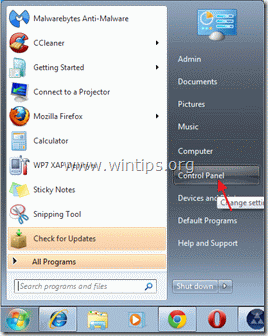
2. Klik dua kali untuk membuka " Tambah atau Hapus Program " jika Anda memiliki Windows XP atau
“ Program dan Fitur " jika Anda memiliki Windows 8, 7 atau Vista.

3. Dalam daftar program, temukan dan Hapus/Uninstall:
a. ALOT Appbar (Dengan BANYAK) *
b. BargainMatch versi x.x.x.x.x (Oleh Inuvo), jika ada.
Pemberitahuan*: Pada opsi hapus instalan "ALOT Appbar", pilih untuk menghapus "ALOT Home Page" & "ALOT Appbar".

Langkah 2. Hapus "Alot Search" - "search.alot.com" & "Alot Toolbar" dari peramban internet Anda.
Internet Explorer, Mozilla Firefox
Internet Explorer
Bagaimana cara menghapus " Pencarian Alot" - "search.alot.com" & “ Bilah Alat Alot " dari Internet Explorer & mengembalikan pengaturan browser.
1. Buka Internet Explorer dan kemudian buka " Opsi Internet ”.
Untuk melakukan ini dari menu file IE, pilih " Peralatan " > " Opsi Internet ”.
Pemberitahuan*: Dalam versi terbaru IE, tekan tombol " Perlengkapan " ikon  di kanan atas.
di kanan atas.

2. Klik " Lanjutan " tab.

3. Pilih " Atur ulang ”.

4. Periksa (untuk mengaktifkan) " Hapus pengaturan pribadi " dan pilih "Reset".

5. Setelah tindakan pengaturan ulang selesai, tekan " Tutup " dan kemudian pilih " OK " untuk keluar dari opsi Internet Explorer.

6. Mulai ulang Internet Explorer dan melanjutkan ke Langkah 3.
Mozilla Firefox
Bagaimana cara menghapus " Pencarian Alot" - "search.alot.com" & “ Bilah Alat Alot " dari Firefox & mengembalikan pengaturan browser.
1. Klik " Firefox" tombol menu di kiri atas jendela Firefox dan pergi untuk “ Bantuan " > " Informasi Pemecahan Masalah ”.

3. Dalam " Informasi Pemecahan Masalah " jendela, tekan " Setel ulang Firefox " untuk mengatur ulang Firefox ke keadaan default .

4. Tekan " Setel ulang Firefox " lagi.

5. Setelah pekerjaan pengaturan ulang selesai, Firefox dimulai ulang.
6. Tutup semua jendela Firefox dan lanjutkan ke Langkah berikutnya.
Langkah 3: Bersihkan peramban internet Anda dari Adwares, Toolbar dan Hjacker menggunakan "AdwCleaner".
1. Unduh dan simpan utilitas "AdwCleaner" ke desktop Anda.

2. Tutup semua program yang terbuka dan Klik Ganda untuk membuka "AdwCleaner" dari desktop Anda.
3. Tekan " Hapus ".
4. Tekan " OK " di jendela "AdwCleaner - Information" dan tekan " OK " lagi untuk memulai ulang komputer Anda .

5. Saat komputer Anda dihidupkan ulang, tutup Jendela informasi "AdwCleaner" (readme) dan lanjutkan ke langkah berikutnya.
Langkah 4. Bersihkan komputer Anda dari sisa ancaman berbahaya.
Unduh dan instal MalwareBytes Antimalware Gratis program untuk membersihkan komputer Anda dari ancaman berbahaya yang tersisa di komputer Anda.*
*Jika Anda tidak tahu cara menginstal dan menggunakan " MalwareBytes Anti-Malware ", baca petunjuk ini.
Saran: Untuk memastikan komputer Anda bersih dan aman, melakukan pemindaian penuh Malwarebytes Anti-Malware di windows "Safe mode" .*
*Untuk masuk ke Safe mode Windows, tekan tombol " F8 " saat komputer Anda melakukan booting, sebelum munculnya logo Windows. Ketika tombol " Menu Opsi Lanjutan Windows " muncul di layar Anda, gunakan tombol panah keyboard Anda untuk berpindah ke Mode Aman dan kemudian tekan "MASUK “.
Langkah 5. Bersihkan file dan entri yang tidak diinginkan.
Gunakan " CCleaner " dan lanjutkan ke bersih sistem Anda dari sementara file internet dan entri registri yang tidak valid.*
* Jika Anda tidak tahu cara menginstal dan menggunakan "CCleaner", baca petunjuk ini .
Langkah 6. Nyalakan kembali komputer Anda agar perubahan diterapkan dan lakukan pemindaian penuh dengan program antivirus Anda.

Andy Davis
Blog administrator sistem tentang Windows






